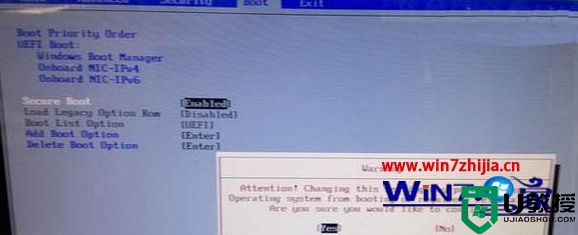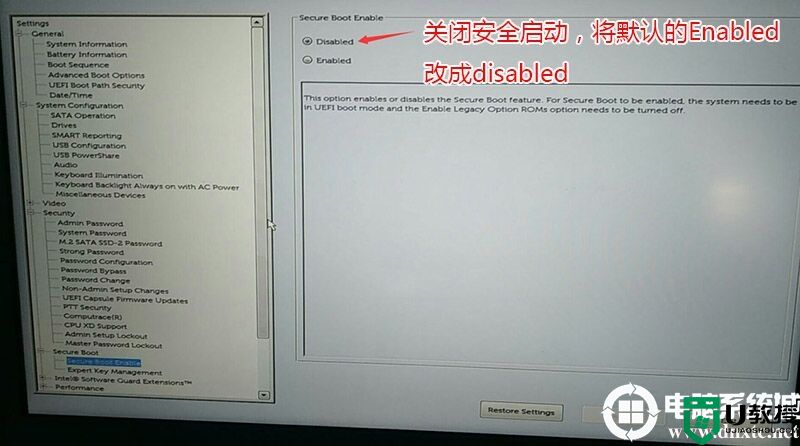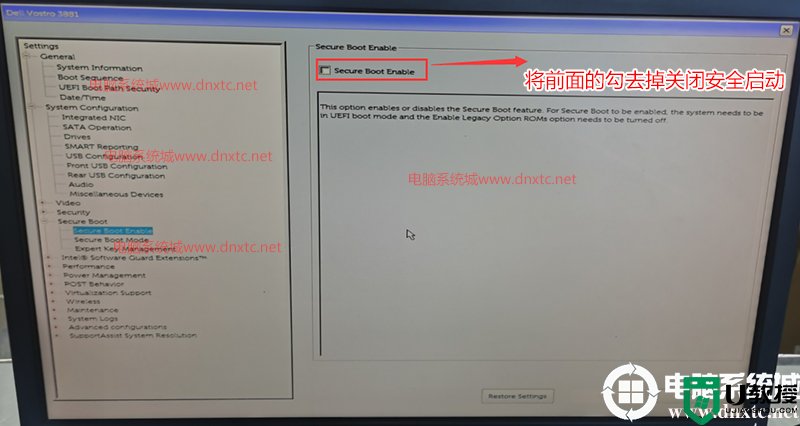戴尔win8系统怎么降到win7|戴尔电脑win8改win7的方法
时间:2017-02-23作者:ujiaoshou
戴尔win8系统怎么降到win7?下面以戴尔Dell V3560 win8换win7系统为例说明,有需要的用户可以参考以下的教程。
戴尔电脑win8改win7的方法:
第一步:开机过程中不断按F2进入到BIOS,更改bios设置,将UEFI启动关闭,只开启legacy模式;
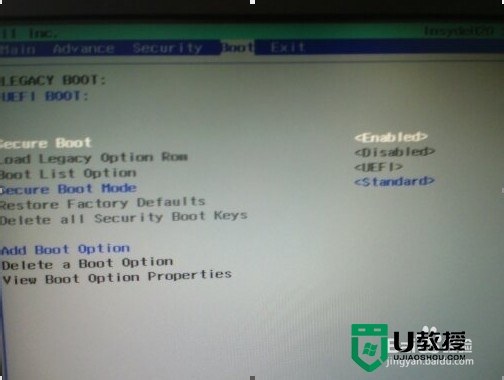
第二步:更改硬盘模式切换到ahci模式,按ESC,选择SAVE保存退出;

第三步:放入WIN7系统光盘,开机启不断按F12,选择光盘启动;
第四步:下面就是安装WIN7系统过程,安装程序自动运行检测;
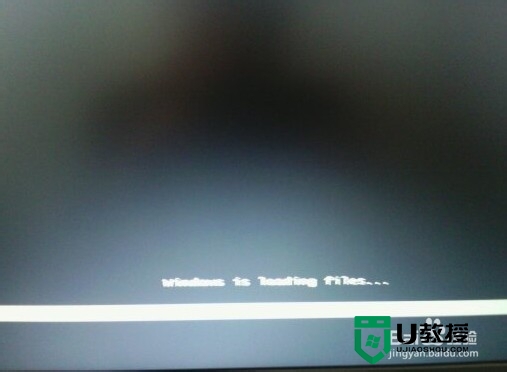
这里默认选择就行,点下一步;

勾选“我接受许可条款”;
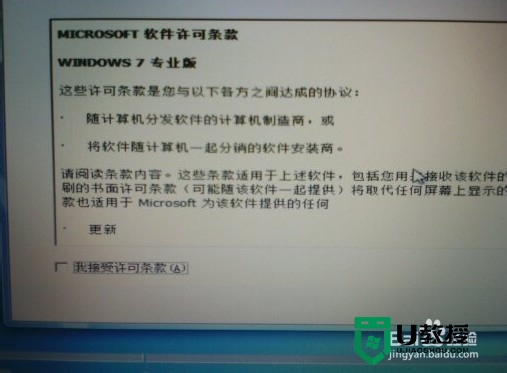
选择“自定义(高级)”;
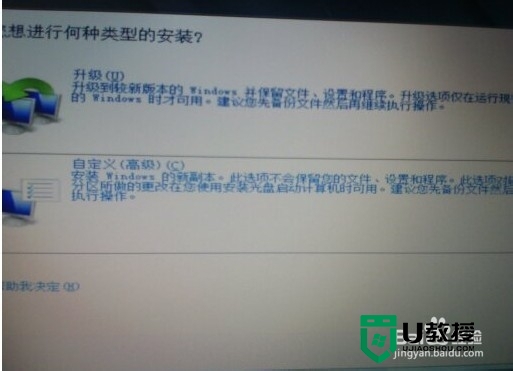
出现硬盘分区界面,这是原先win8的分区,安装win7要把所有分区删掉,重新分区;
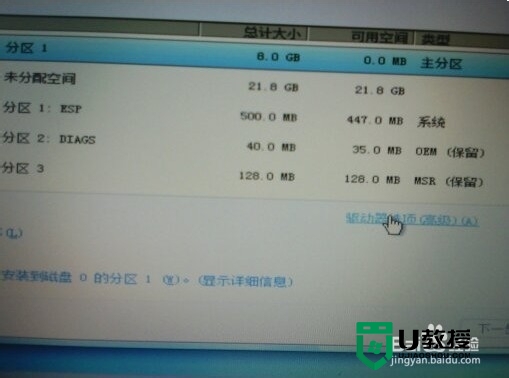
删除后的效果,点击新建,从新分区;

分好区后,点下一步,安装等待即可;
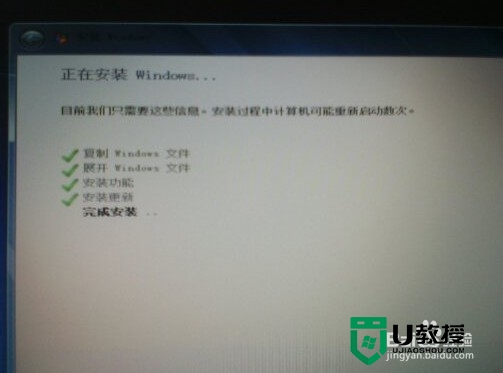

下面要设置一些系统参数,用户名与计算机名称;

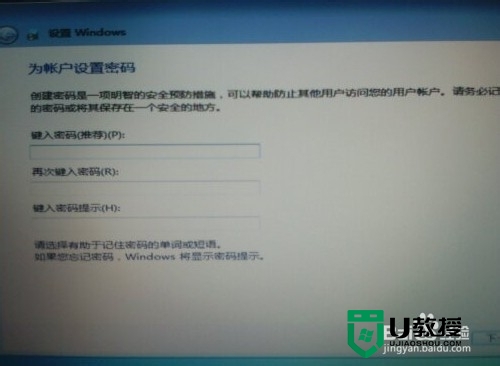
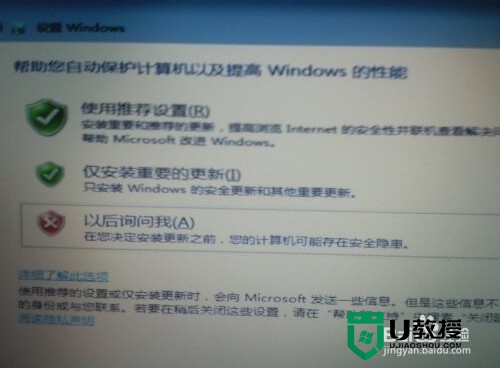

通过上述的教程,大家应该都清楚了【戴尔win8系统怎么降到win7】的操作步骤,希望能帮到有需要的用户。更多的精彩教程或者需要了解制作优盘启动盘的步骤的话,都欢迎上u教授官网查看。